Как да прекъснете връзката между контакти от Instagram
Instagram Социална медия Герой / / September 04, 2022

Последна актуализация на
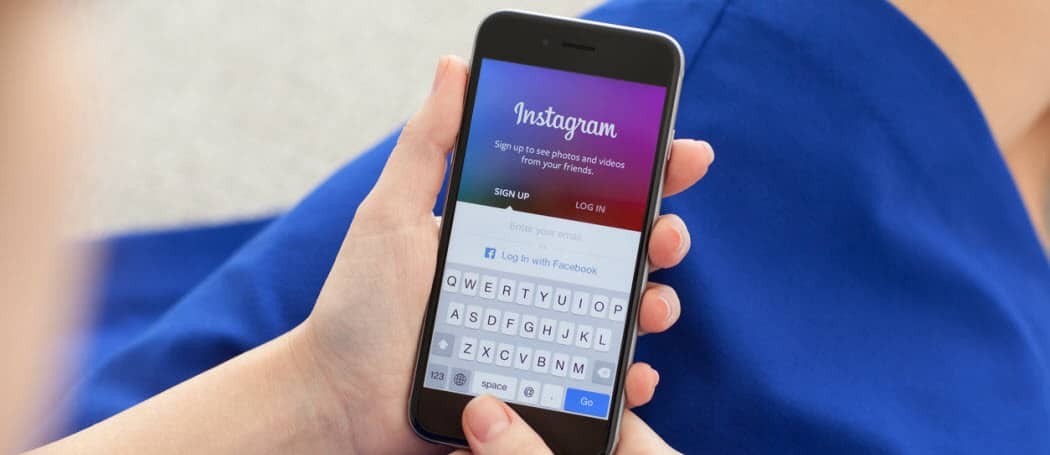
Искате ли да спрете достъпа на Instagram до списъка с контакти в телефона ви? Научете как да прекъснете връзката между контакти от Instagram, като използвате това ръководство.
Ако използвате Instagram на телефона си, можете да разрешите на приложението достъп до вашите контакти. Това позволява на Instagram да предлага други акаунти за хора, които познавате, но това не е добра идея за вашата поверителност.
Може да решите, че предпочитате да не позволите на голяма корпорация да има неограничен достъп до вашия списък с контакти. Добрата новина е, че е възможно да спрете преминаването на вашите контакти към Instagram и да изтриете всички контакти, които вече са синхронизирани.
Ето как да изключите контактите от Instagram.
Какво прави свързването на контакти с Instagram?
Когато за първи път се регистрирате в Instagram, ще бъдете попитани дали искате да свържете своя акаунт в Instagram към списъка с контакти на вашето устройство. Това позволява на Instagram да вижда всички, които са в списъка ви с контакти.
След това Instagram използва тази информация, за да препоръча други акаунти, които да следвате въз основа на хората в списъка ви с контакти. Той също така ще използва вашата информация за контакт, за да препоръчва акаунти и на други потребители.
Ако сте в контактите на някой друг и той споделя своите контакти с Instagram, вашият акаунт в Instagram може да бъде препоръчан на този човек или други хора в техните контакти.
Как да изключите контактите от синхронизирането в Instagram
Instagram е собственост на Meta, компанията зад Facebook. Разбираемо е, че може да не искате Meta (или Facebook) да имат достъп до цялата ви информация за контакт.
Ако сте разрешили на Instagram достъп до вашите контакти, когато сте се регистрирали за първи път, можете да изберете да отмените този достъп, като прекъснете връзката на вашите контакти с Instagram. Това ще спре контактите ви от синхронизиране с Instagram, но няма да изтрие тези, които вече са синхронизирани. Можете да изтриете тези контакти, като следвате инструкциите в следващия раздел.
За да прекъснете връзката между контакти от Instagram:
- Отвори Instagram приложение на вашия телефон.
- Докоснете Профил икона в долния десен ъгъл.
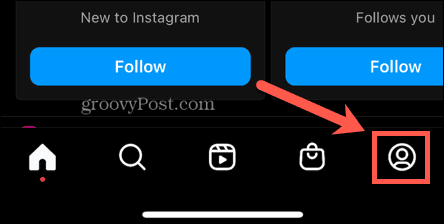
- Докоснете Меню икона в горния десен ъгъл.
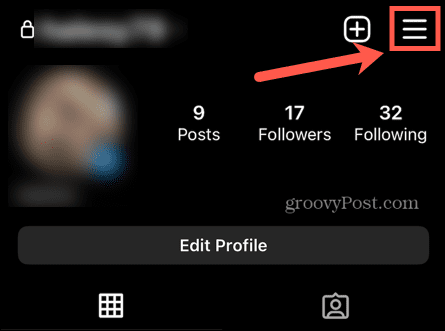
- Изберете Настройки.
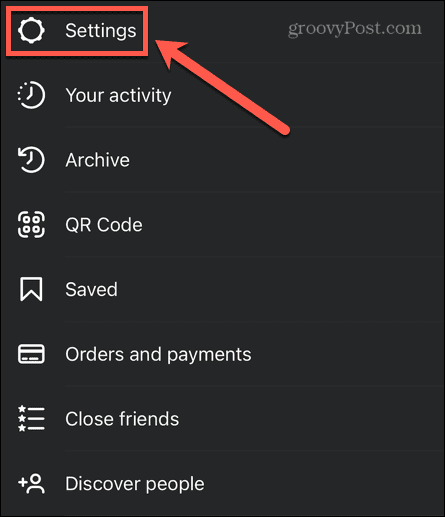
- Докоснете Сметка.
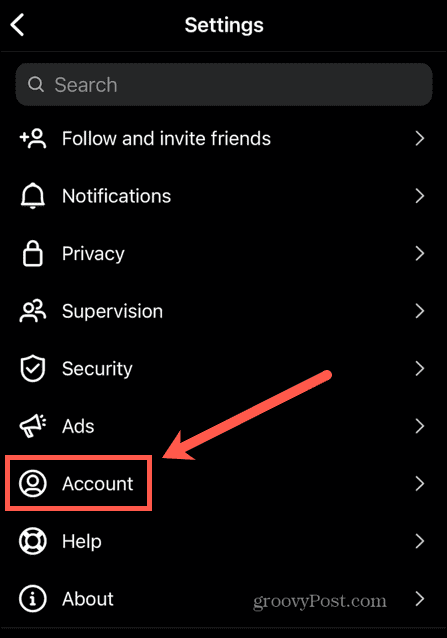
- Изберете Контакти се синхронизират.
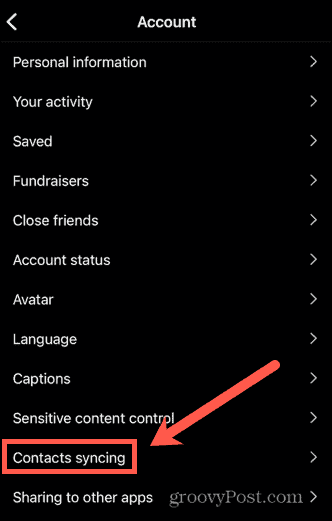
- Превключете на Свързване на контакти преминат към Изкл.
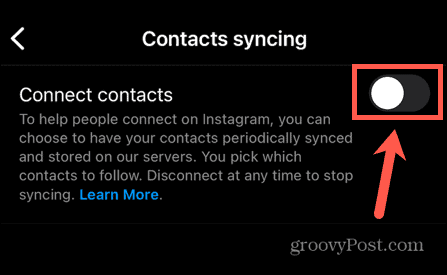
- Докоснете Прекъснете връзката за да потвърдите решението си.
Как да изтриете контакти, синхронизирани с вашия акаунт в Instagram
Прекъсването на контактите от Instagram ще спре преминаването на всички нови контакти към Instagram. Той обаче не премахва всички, които вече са синхронизирани.
Можете да изтриете вашите синхронизирани контакти от лаптоп или настолен компютър, като влезете в акаунта си в Instagram.
За да изтриете контакти, синхронизирани с вашия акаунт в Instagram:
- Влезте в Уебсайт на Instagram на вашия компютър, Mac или Chromebook.
- Изберете вашето профилно изображение в горния десен ъгъл.
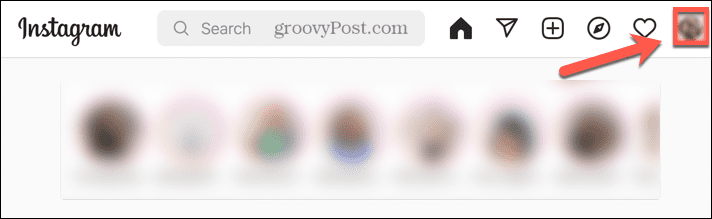
- Изберете Профил.
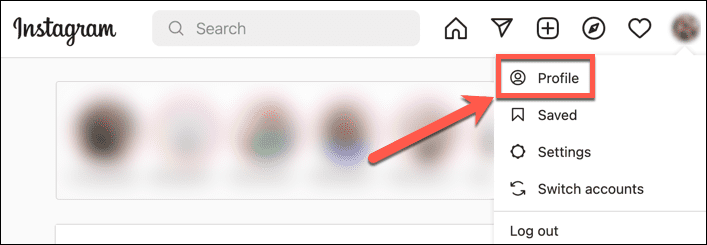
- Кликнете Редактирай профил.
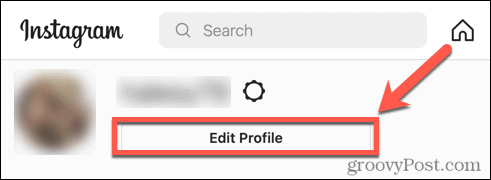
- От менюто вляво изберете Управление на контакти.
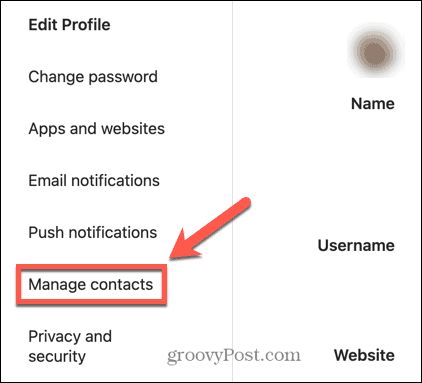
- Кликнете Изтриване на всички за да премахнете всичките си контакти.
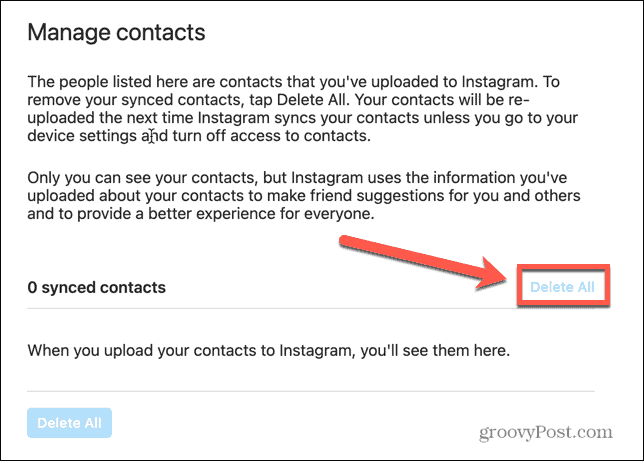
- Потвърдете решението си – процесът на изтриване може да отнеме до 90 дни.
Поемете контрол над Instagram
Научаването как да прекъсвате връзката между контакти от Instagram гарантира, че вашите контакти остават частни и не са достъпни от компания с по-малко от звездна репутация по отношение на поверителността. Има обаче и други начини, по които можете да запазите данните си в Instagram в безопасност.
Винаги е добра идея да активирайте двуфакторно удостоверяване в Instagram за да добавите допълнителен слой защита към вашия акаунт. Можете също изтеглете копие на вашите данни в Instagram за да разберете какви точно данни притежава компанията за вас.
Ако решите, че наистина не вярвате на данните си в Instagram, винаги можете изтрийте акаунта си в Instagram напълно.
Как да намерите своя продуктов ключ за Windows 11
Ако трябва да прехвърлите своя продуктов ключ за Windows 11 или просто ви трябва, за да направите чиста инсталация на операционната система,...
Как да изчистите кеша на Google Chrome, бисквитките и историята на сърфиране
Chrome върши отлична работа със съхраняването на вашата история на сърфиране, кеш памет и бисквитки, за да оптимизира работата на браузъра ви онлайн. Нейното е как да...
Съпоставяне на цените в магазина: Как да получите онлайн цени, докато пазарувате в магазина
Купуването в магазина не означава, че трябва да плащате по-високи цени. Благодарение на гаранциите за съпоставяне на цените, можете да получите онлайн отстъпки, докато пазарувате в...



